AWS CodePipeline kann nun zusammen mit GitLab.com-Quellrepository verwendt werden, um Codeänderungen zu erstellen, zu testen und bereitzustellen. Hierfür ist es lediglich notwendig, das entsprechende GitLab.com-Koto mit AWS CodeStar Connections zu verbinden. Dabei wird in AWS CodeStar eine neue Connection für Gitlab angelegt, die dann in AWS CodePipeline verwendet werden kann, um eine Pipeline automatisch bei Codeänderungen in GitLab auszuführen.
Schritt für Schritt zu GitLab Connections
Wenn du GitLab Connections ausprobieren möchtest, kannst du das ganz einfach tun. Dazu braucht du lediglich:
- Einen Account bei GitLab
- Ein Projekt unter diesem Account (Wichtig: Nur User-Level, Group-Level wird aktuell nicht unterstützt)
Um nun eine Pipeline anzulegen, führe einfach folgende Schritte in der AWS Console aus:
- Melde dich in der CodePipeline Console an
- Wähle Create a Pipeline und klicke auf next
- Unter Connection wähle Connect to GitLab
- Unter Select a Provider wähle GitLab
Gebe unter Connection name einen Namen für die Verbindung an
Klicke auf Connect to GitLab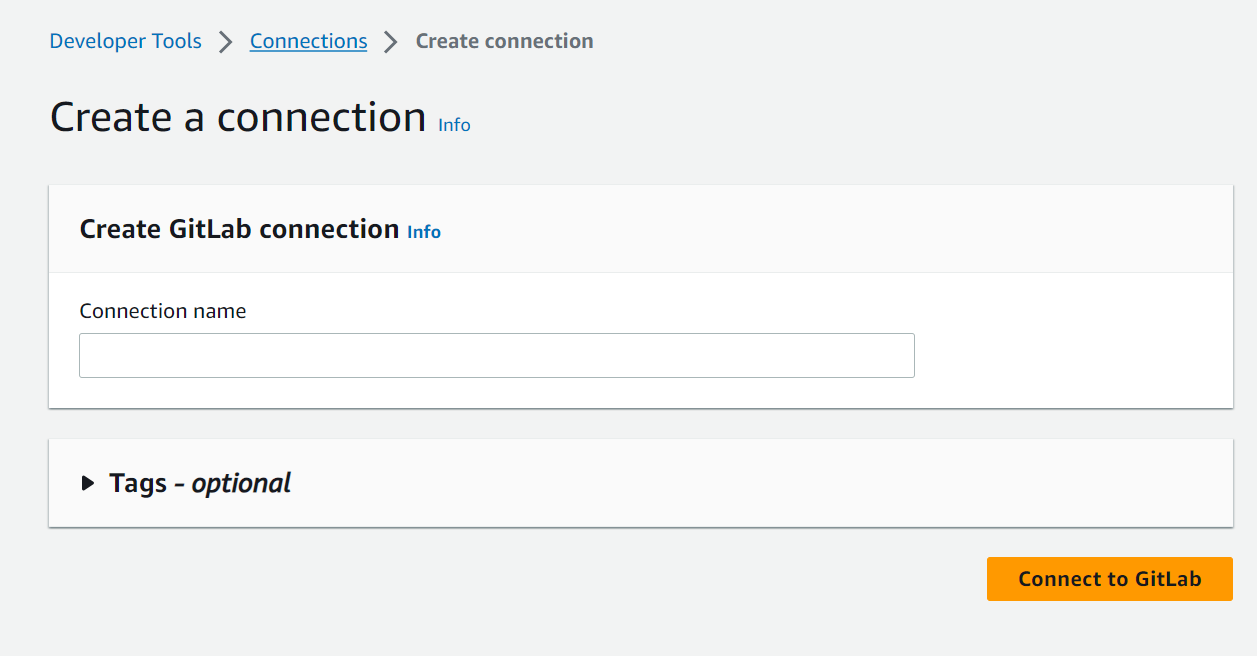
- Du wirst nun zur Login-Seite von GitLab weitergeleitet, auf der du dich anmeldest. Sollte es die erste Anmeldung sein, wirst du danach auf eine zusätzliche Freigabeseite von GitLab weitergeleitet. Hier wirst du gefragt, ob “codestar-connections” Zugriff auf deinen GitLab-Account haben darf. Bestätige das mit authorize.
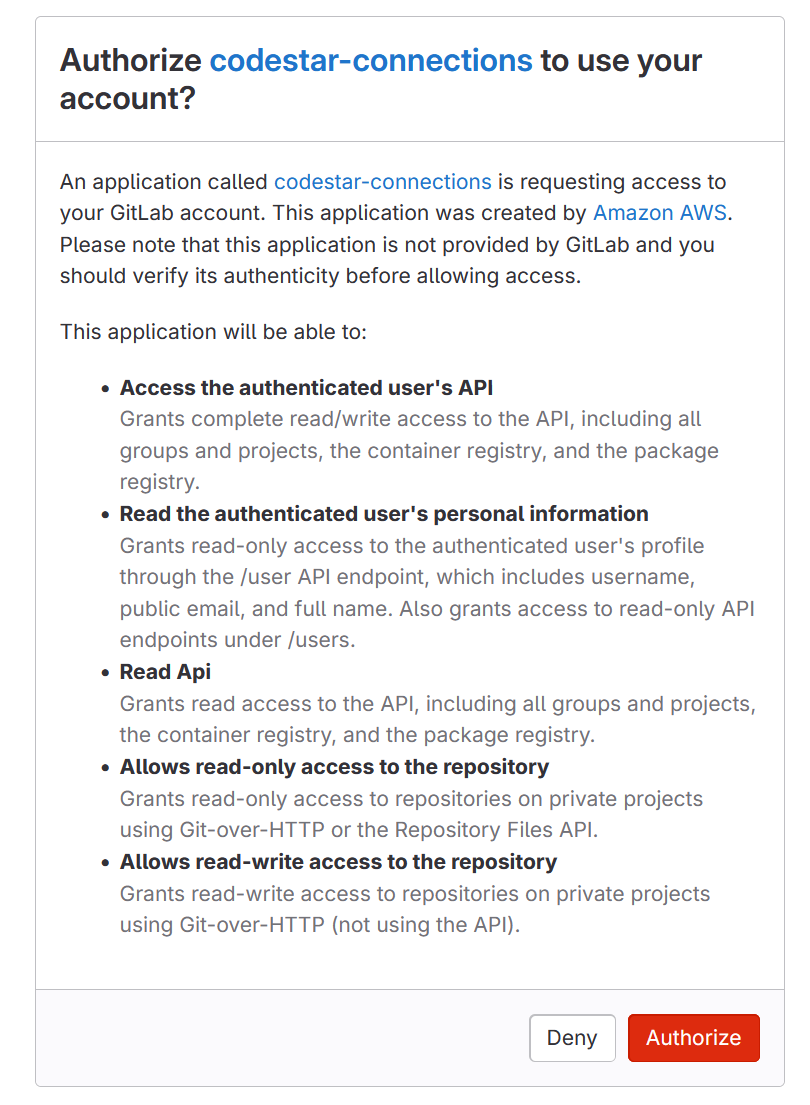
- Du solltest nun zurück zum Connections-Fenster der AWS Console geleitet werden, wo die neue Verbindung mit dem vorher gewählten Namen angezeigt wird. Wähle hier Connect to GitLab. Du wirst jetzt von der Verbindungsseite auf die Seite von AWS CodePipeline weitergeleitet.
- Hier müssen zunächst einige Daten gepflegt werden. Trage unter Repository name den Namen des GitLab-Projekts ein. Und in Branch name den Namen des Branches, in dem auf Codeänderungen reagiert werden soll.
- Unter Output artifact format muss du noch das Format deines Artefaktes definieren. Wähle “CodePipeline default”, um das in GitLab definierte Standardformat zu verwenden. Die zweite Option, “Full Clone”, wird ausschließlich in Verbindung mit “AWS CodeBuild downstream actions” verwendet.
- Speichere nun die Verbindung.
Kurze Unterbechung
Das ist dein Alltag?
Keine Sorge – Hilfe ist nah! Melde Dich unverbindlich bei uns und wir schauen uns gemeinsam an, ob und wie wir Dich unterstützen können.
Viel Spaß beim Testen
Und damit bist du auch schon fertig. Jetzt sollte deine AWS CodePipeline auf Änderungen im jeweiligen Branch deines Git-Accouts reagieren. Mehr Informationen zu GitLab Connections und AWS Codepipelines findest du unter anderem in den AWS Docs.
Übrigens: Solltest du noch Unterstützung im Hinblick auf AWS Codepipelines, Starcoder oder generell AWS benötigen, stehen wir dir gerne zur Seite.
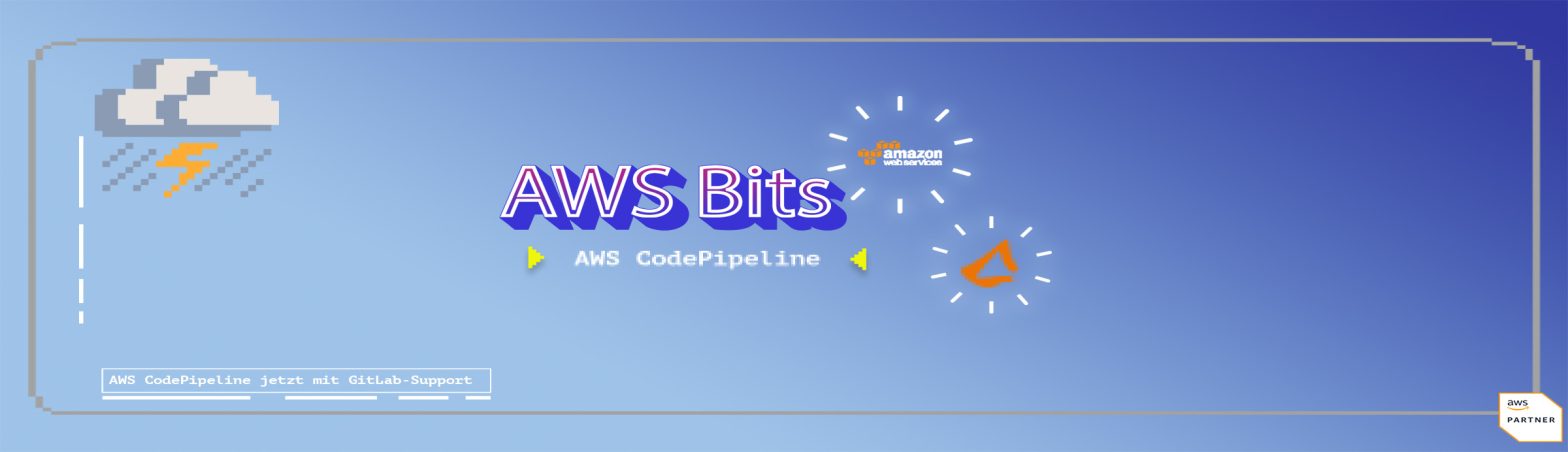


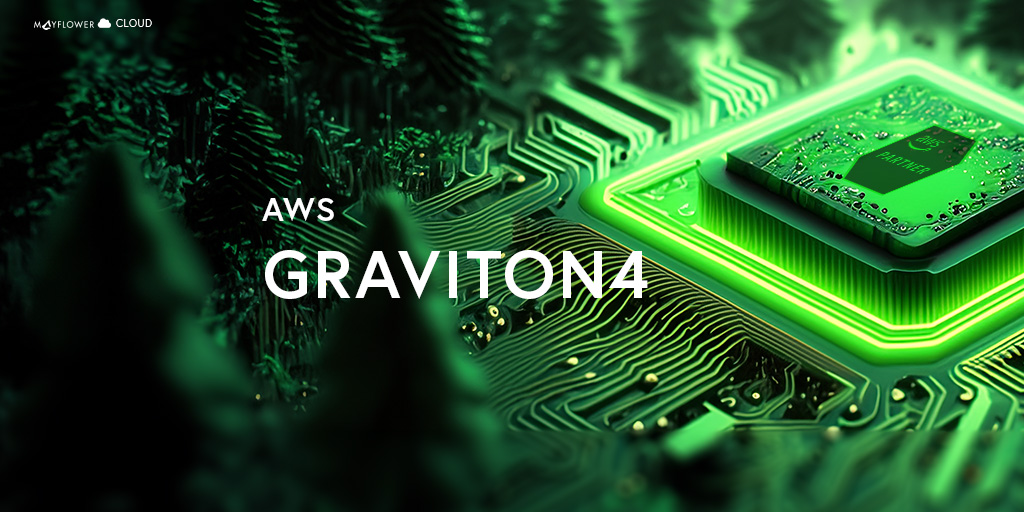
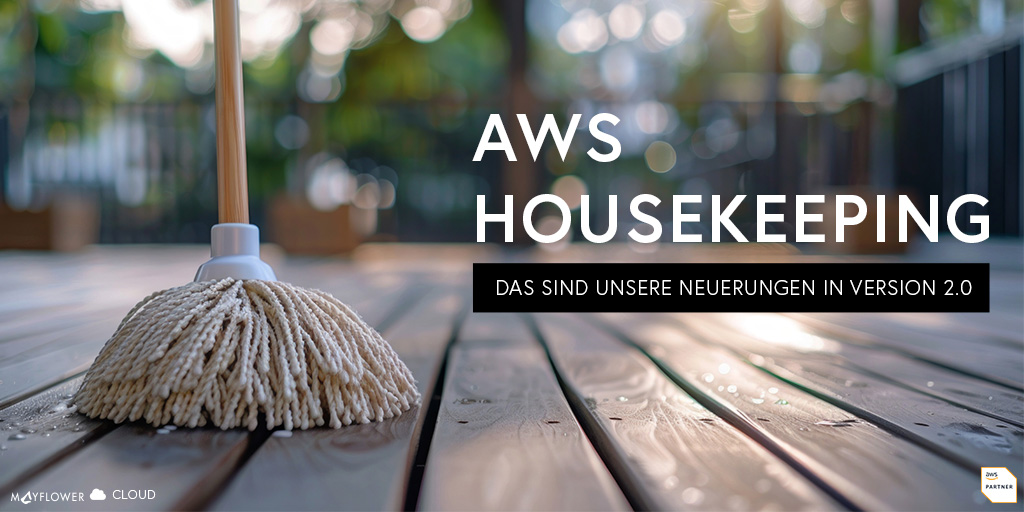







Schreibe einen Kommentar